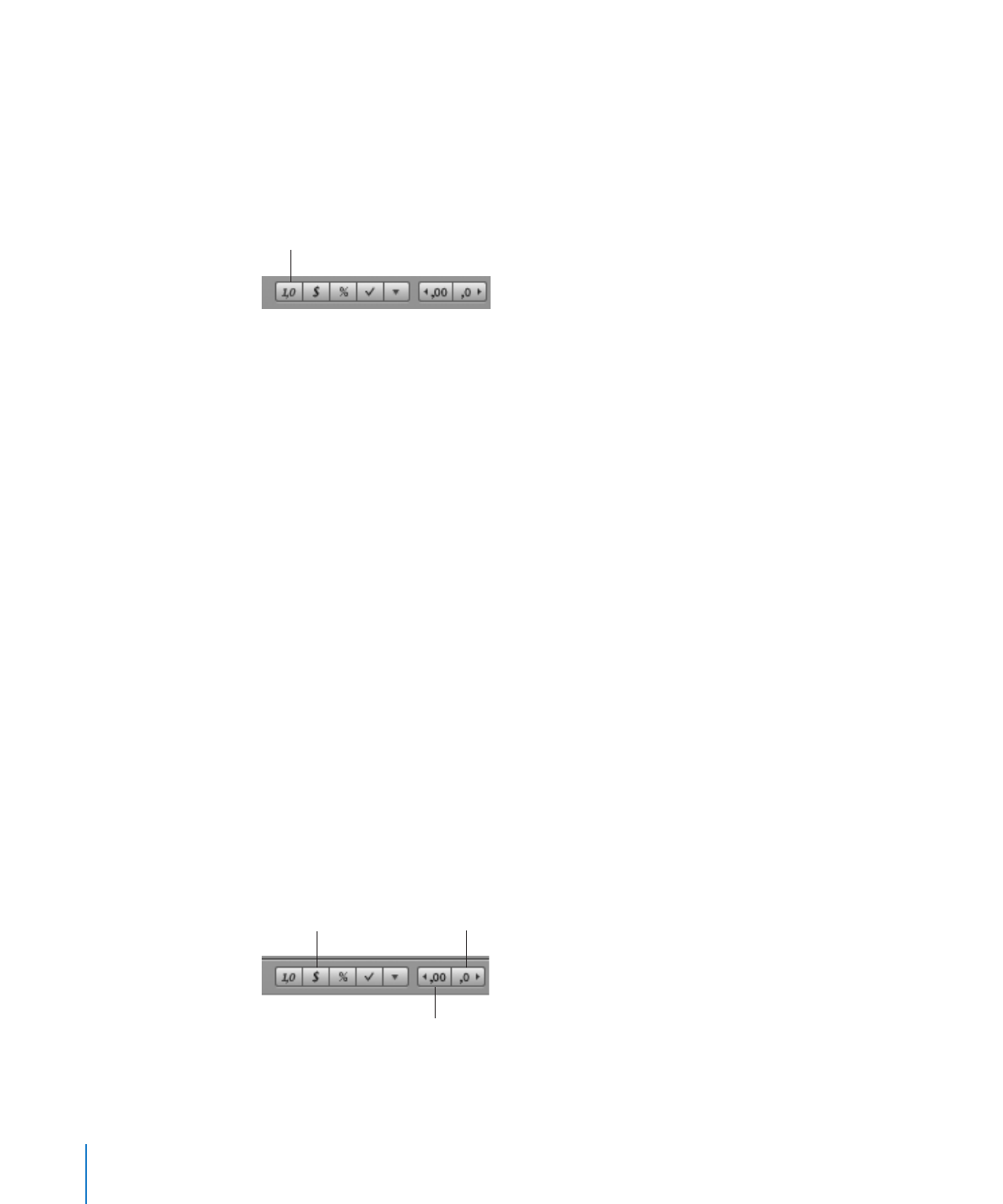
Bruge valutaformatet i tabelceller
Brug valutaformatet til at formatere udseendet af pengeværdier.
Hvis du vil definere et valutaformat, der viser to decimalpladser, en tusindseparator og
negative tal med symbolet for negative tal, skal du vælge en eller flere celler og klikke
på knappen Valutaformat på formatlinjen. Brug knapperne Færre decimalpladser og
Flere decimalpladser i nærheden til at ændre antallet af decimalpladser.
Knappen Forøg antal
decimalpladser
Knappen Formindsk
antal decimalpladser
Knappen
Valutaformat
Du kan få mere kontrol med valutaformatet ved at bruge Info om celler.
94
Kapitel 4
Arbejde med tabelceller
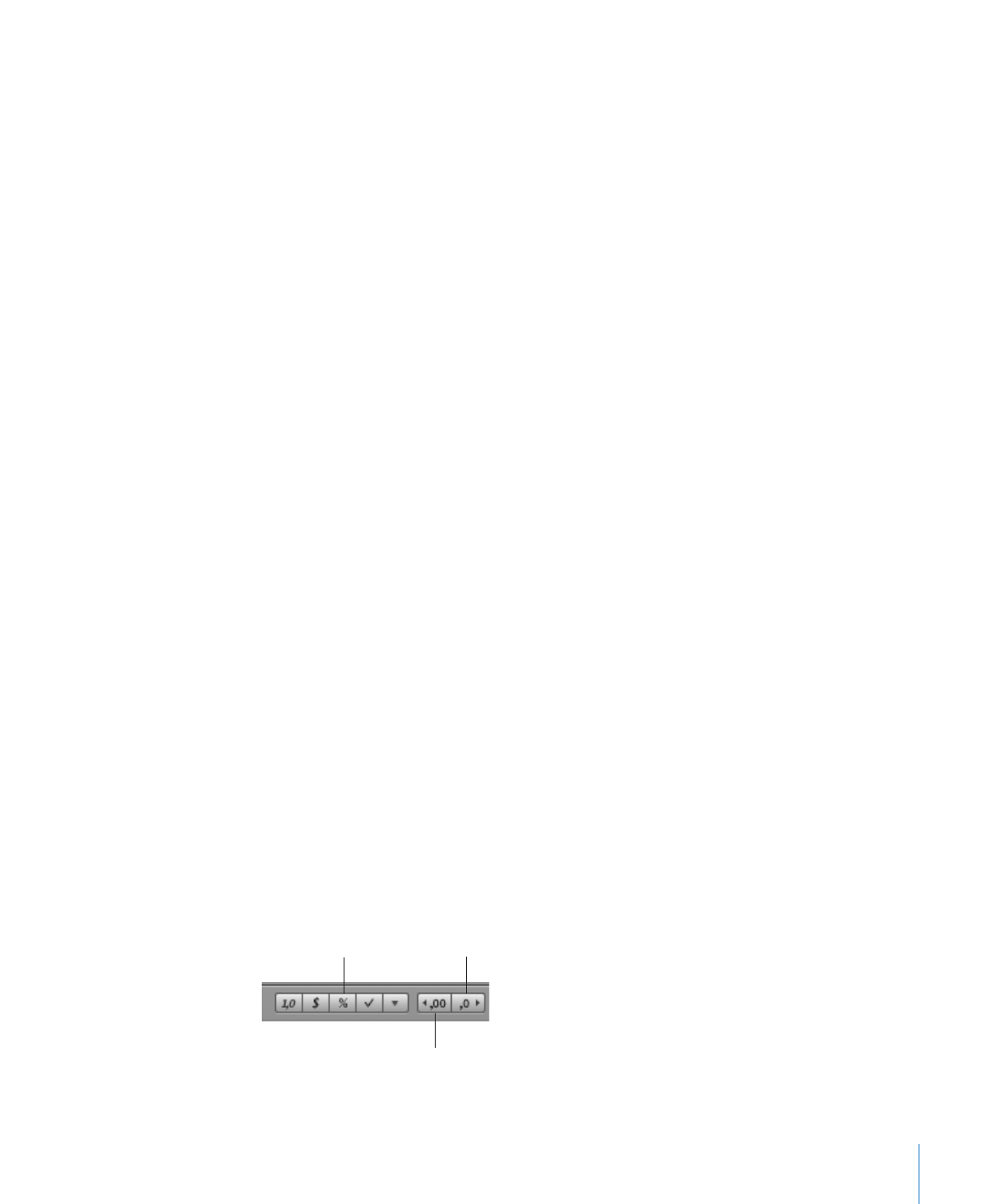
Kapitel 4
Arbejde med tabelceller
95
Du definerer et valutaformat vha. Info om celler på følgende måde:
1
Vælg cellen eller cellerne.
2
Klik på Info på værktøjslinjen, og klik derefter på knappen Info om celler.
3
Vælg Valuta på lokalmenuen Celleformat.
4
Du angiver et valutasymbol ved at vælge en mulighed på lokalmenuen Symbol.
Du kan maksimere antallet af muligheder på lokalmenuen Symbol ved at vælge
Numbers > Indstillinger og derefter vælge “Vis komplet liste over valutaer i Info om
celler”.
5
Brug feltet Decimaler til at angive, hvor mange decimaler der skal vises. Hvis en værdi
indeholder flere decimalpladser, end du angiver, vises decimalværdien afrundet, ikke
afskåret. Hvis en celle f.eks. er formateret til at vise to decimalpladser, vises værdien
3,456 som 3,46 og ikke som 3,45.
6
Du angiver, hvordan negative værdier skal vises, ved at vælge en mulighed på den
lokalmenu, der vises ved siden af feltet Decimaler.
7
Du angiver, hvordan en tusindseparator skal bruges, ved at vælge eller fravælge
Tusindseparator.
8
Du viser valutasymbolet ved kanten af cellen ved at vælge Regnskabsformat.